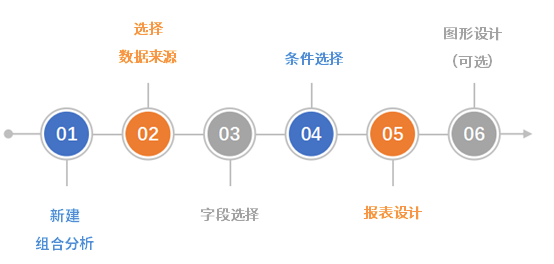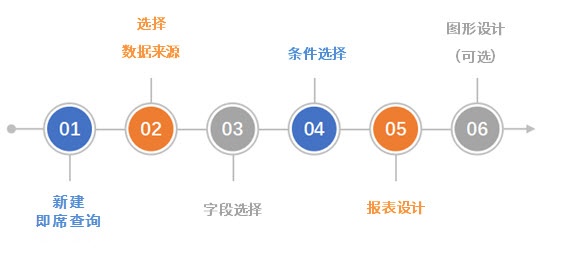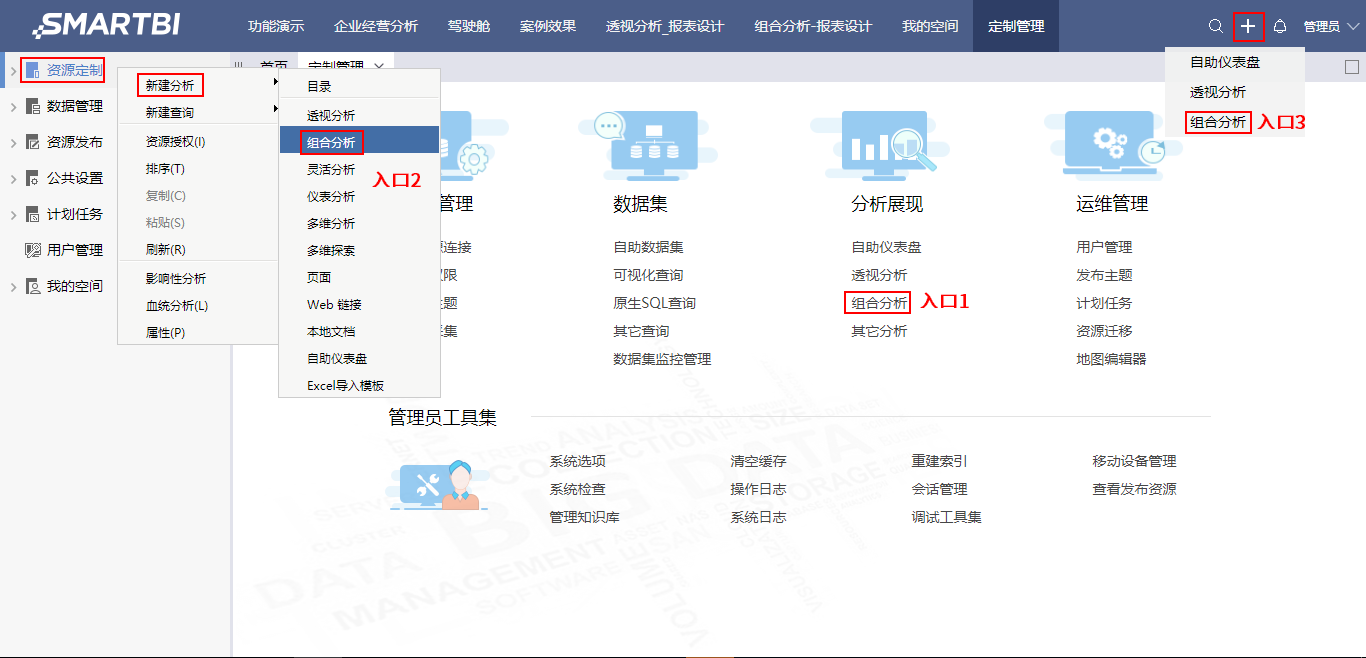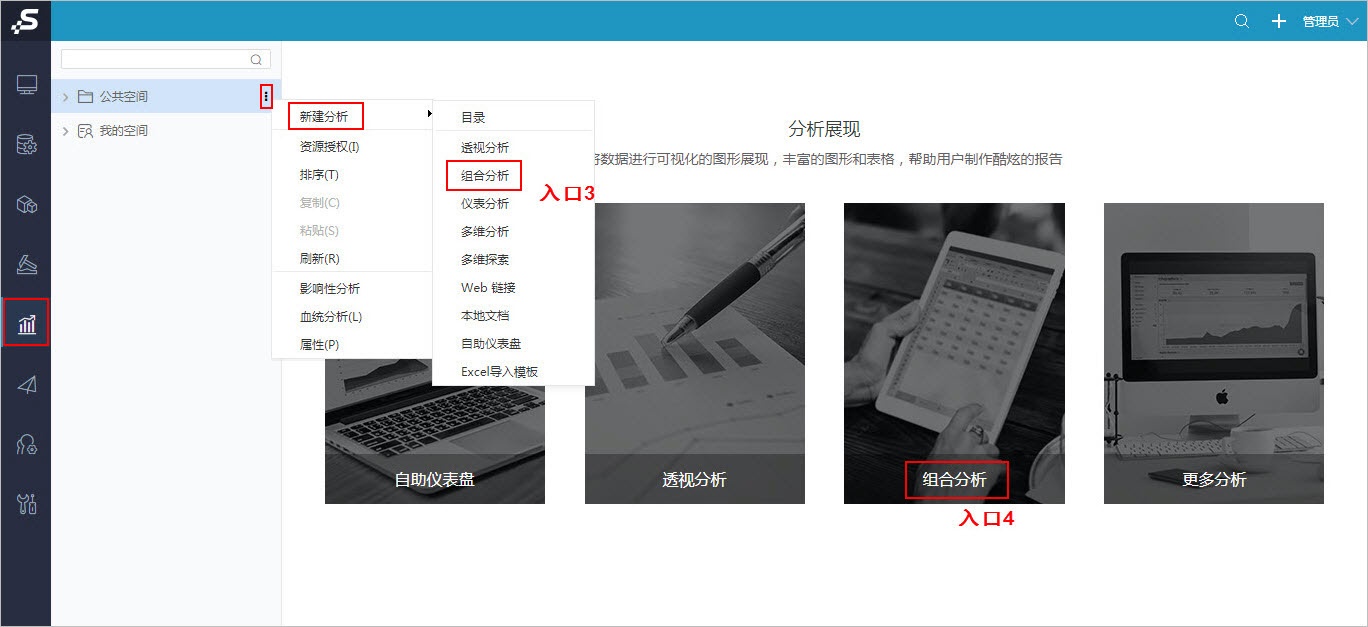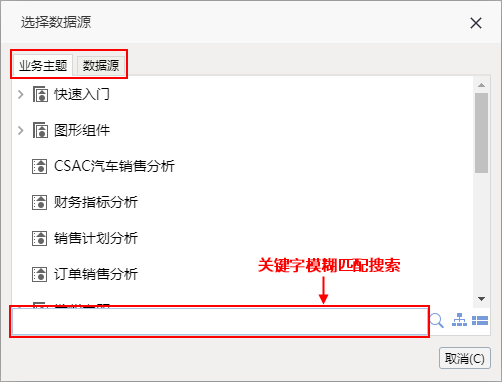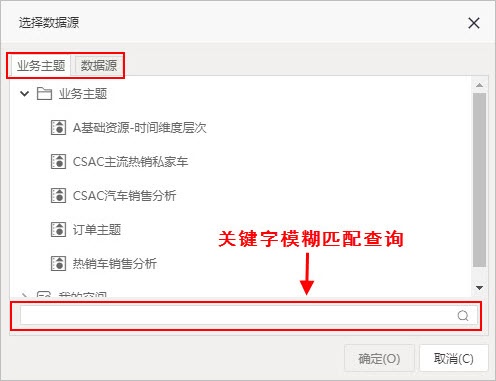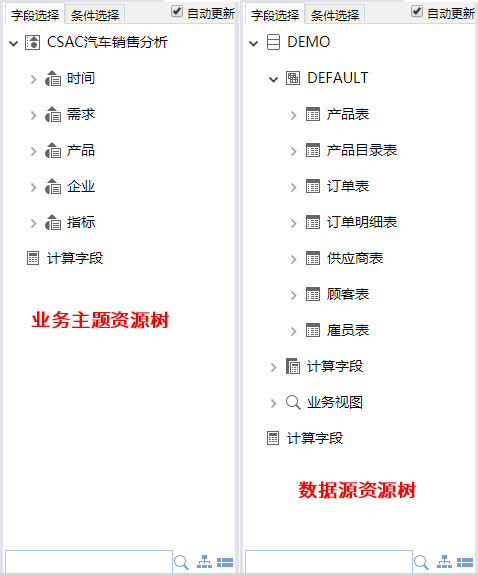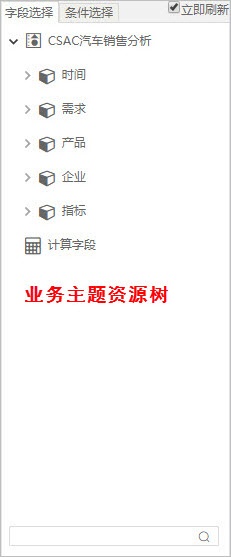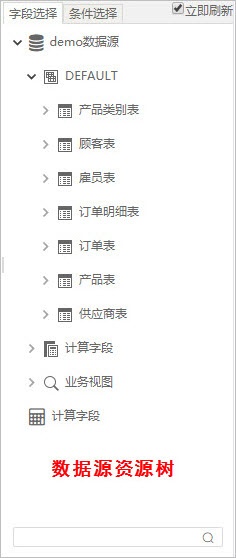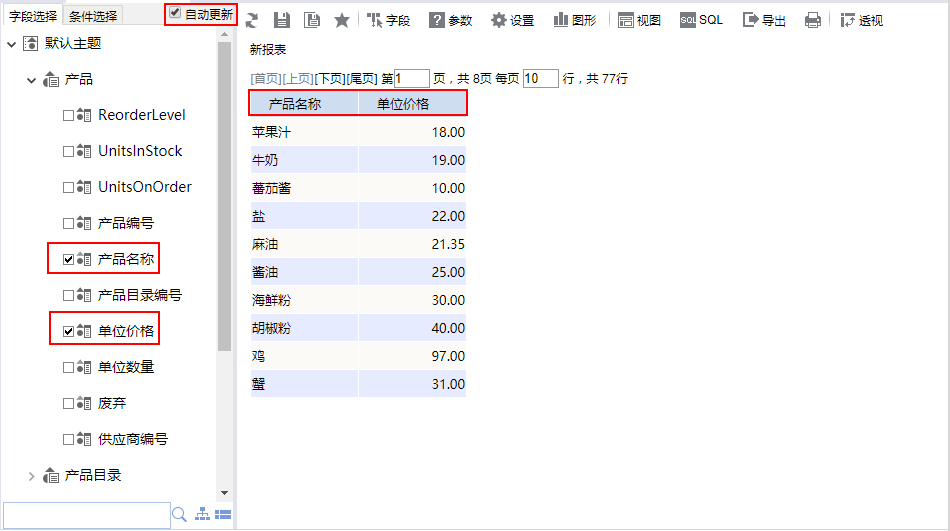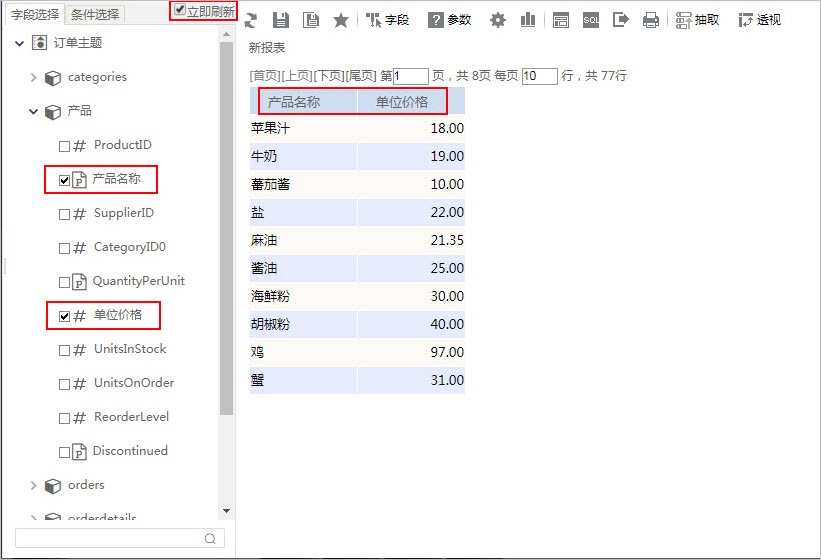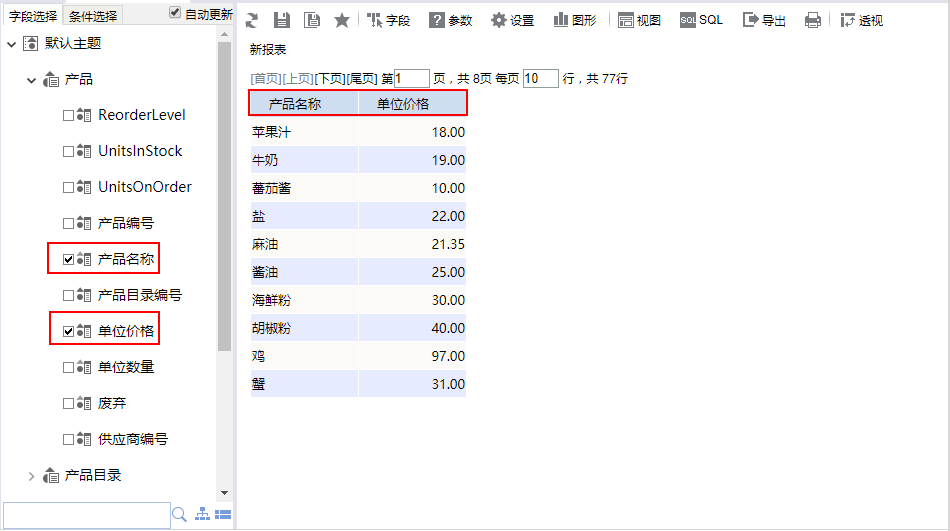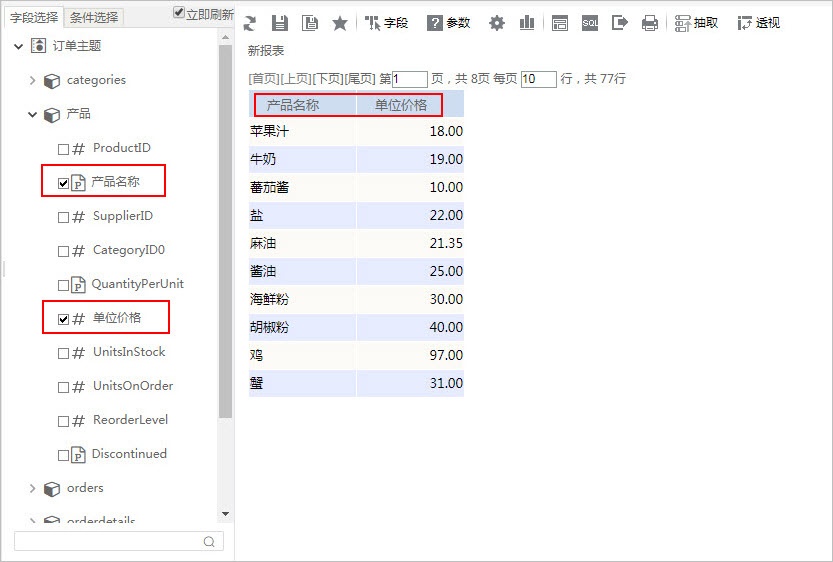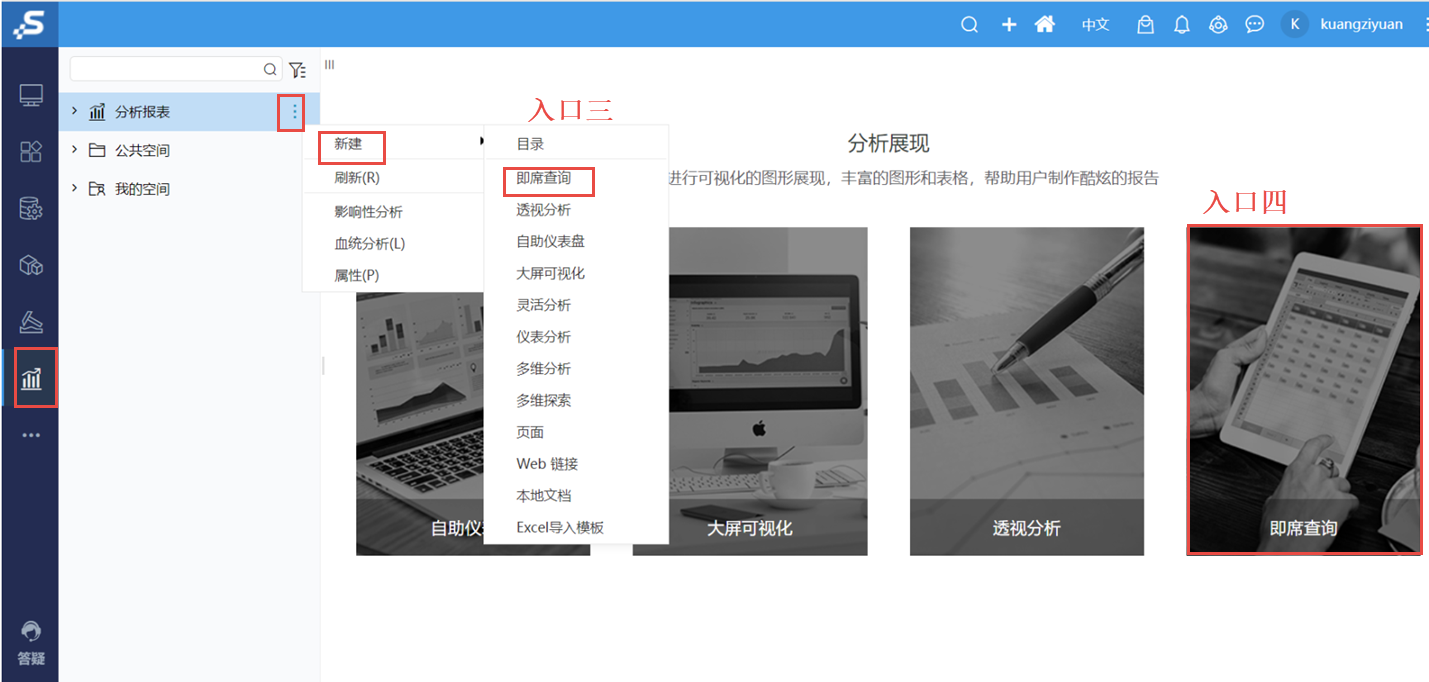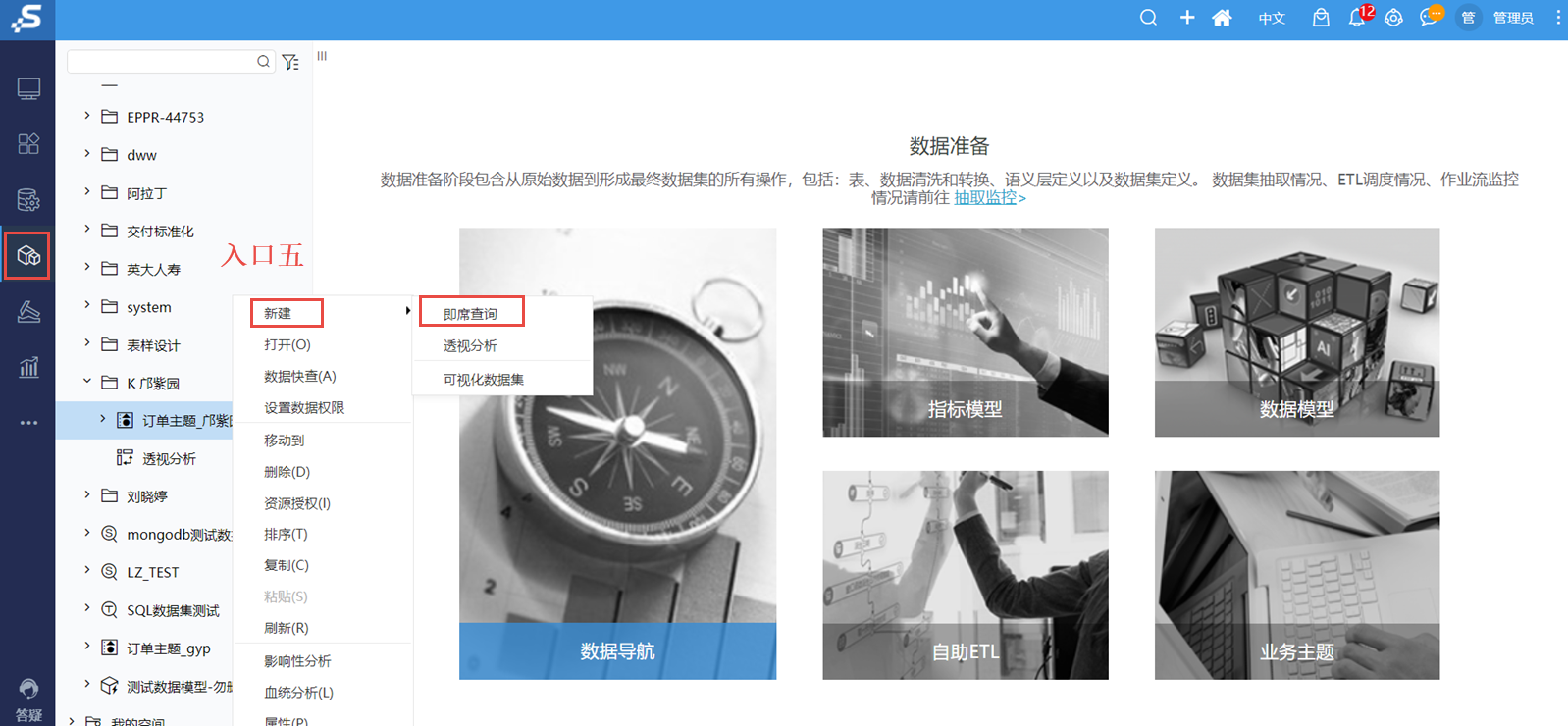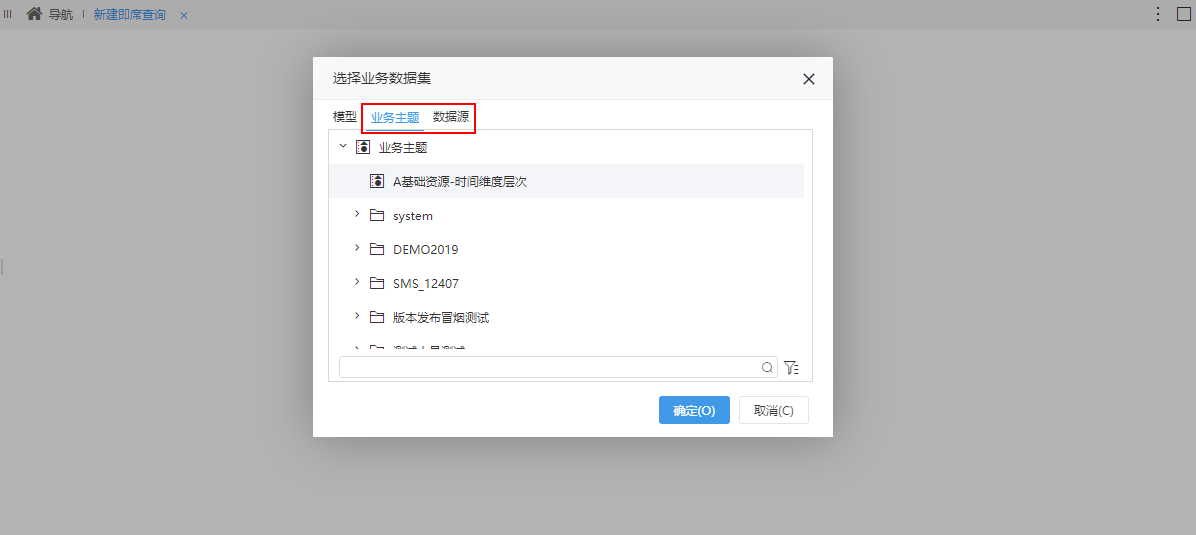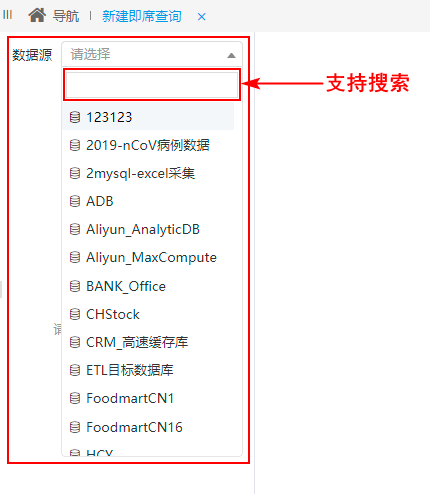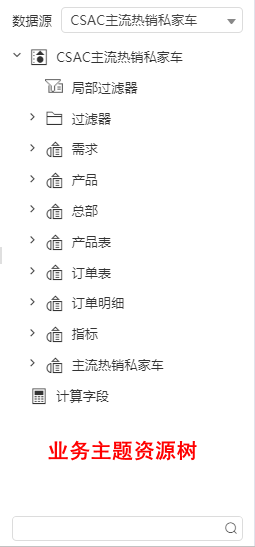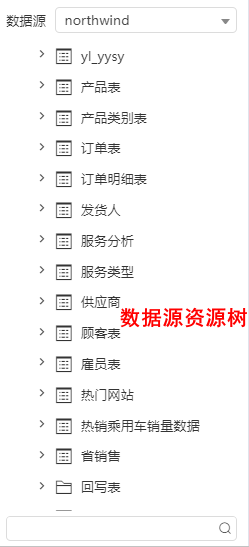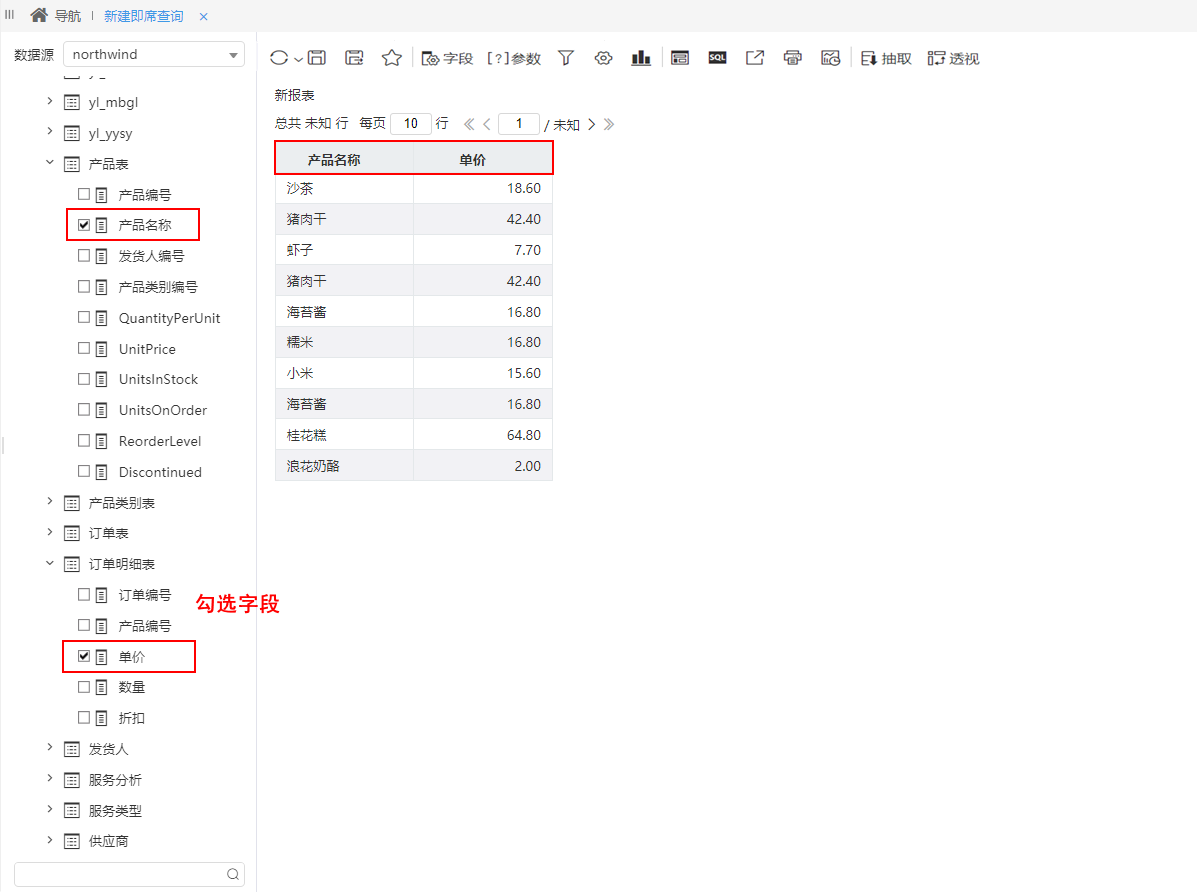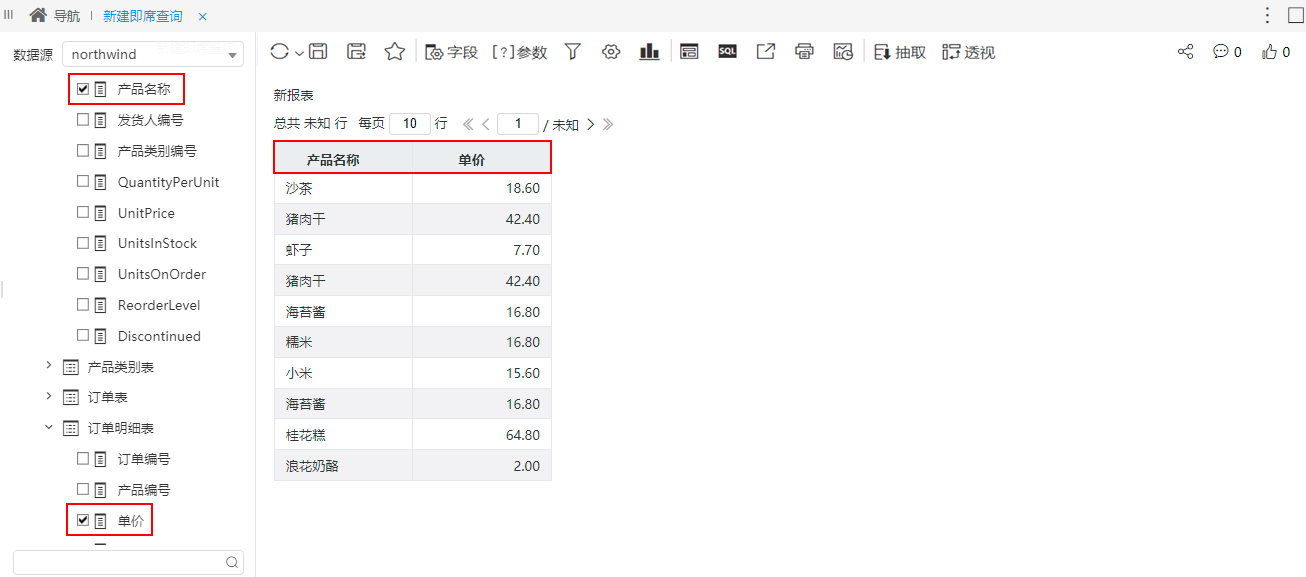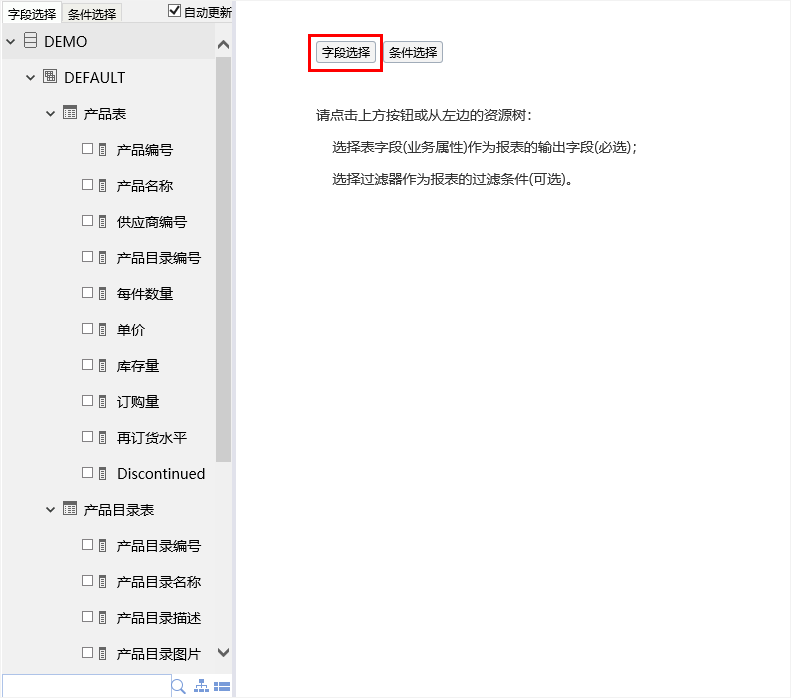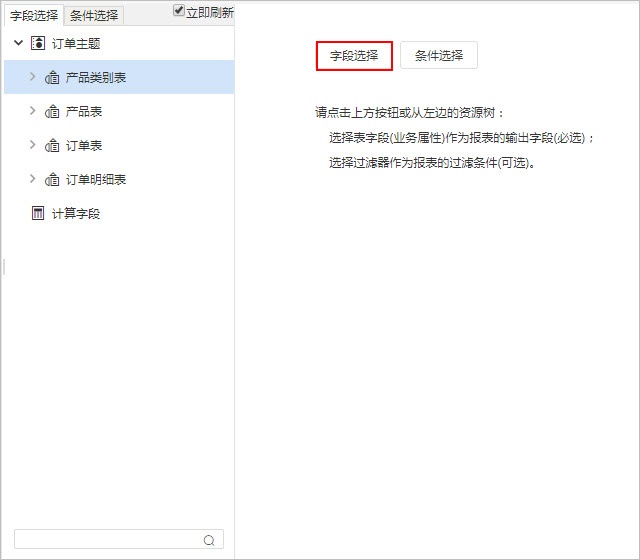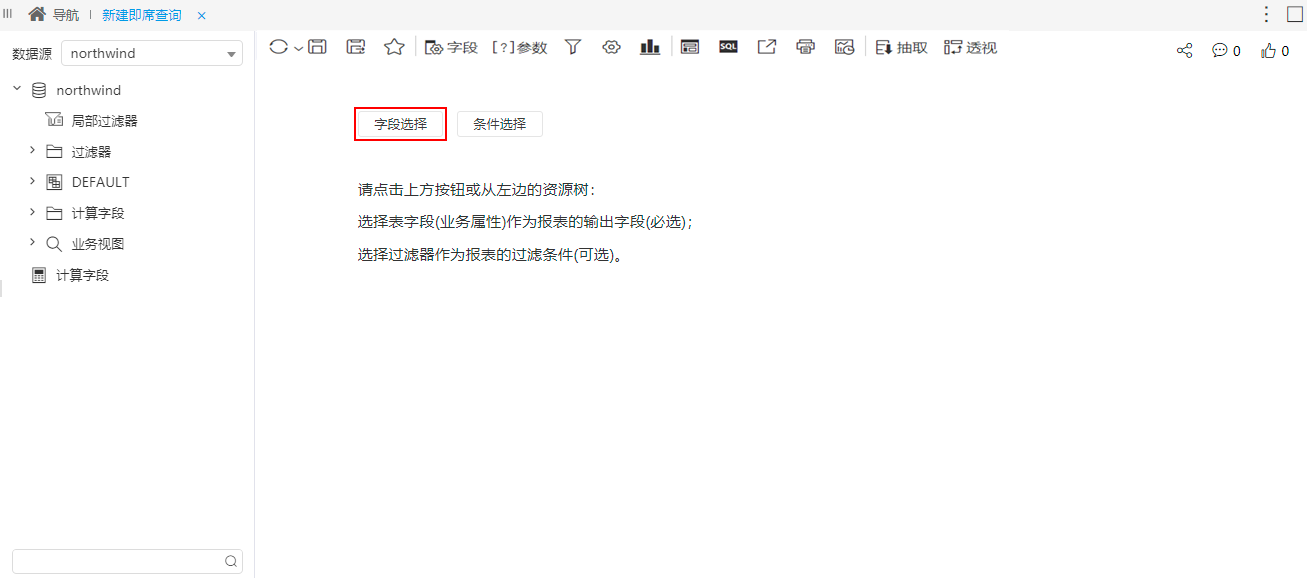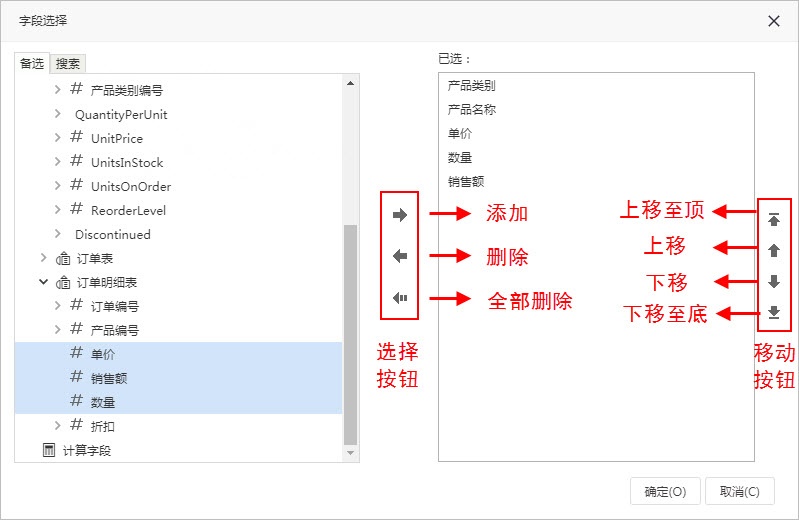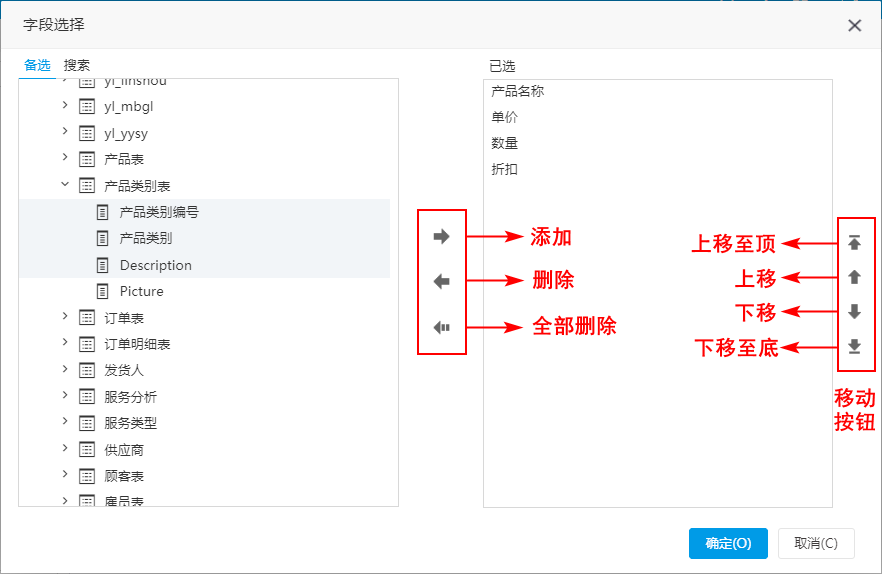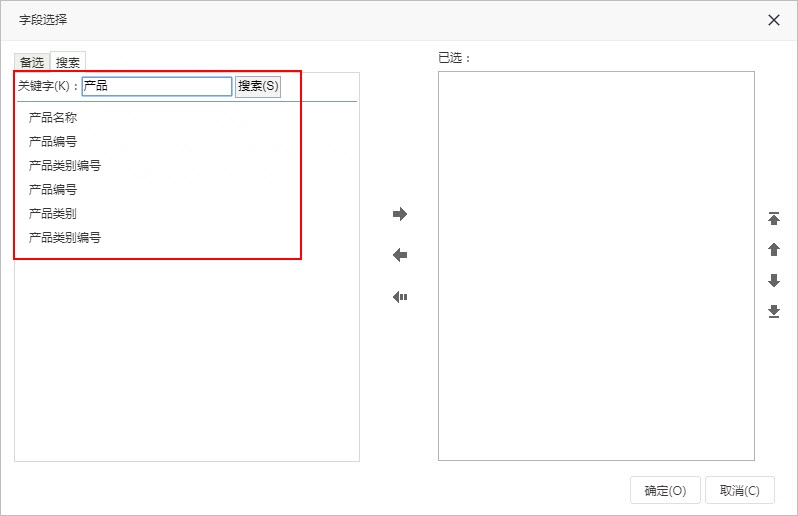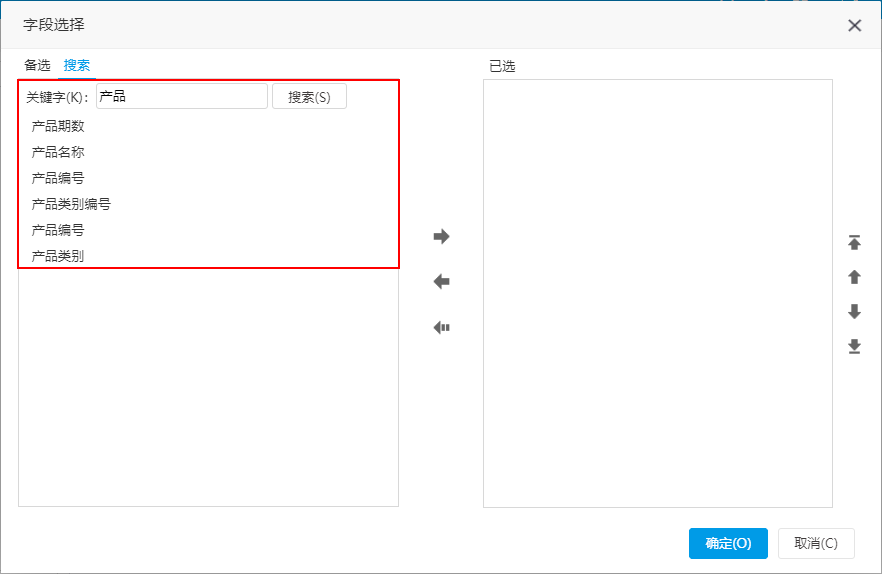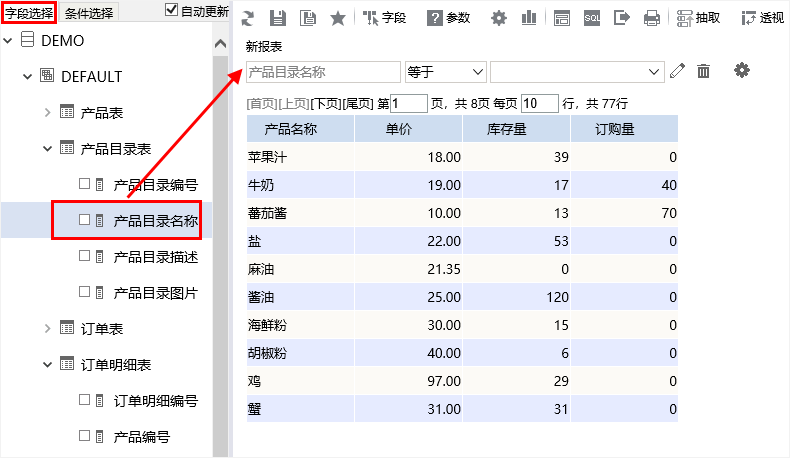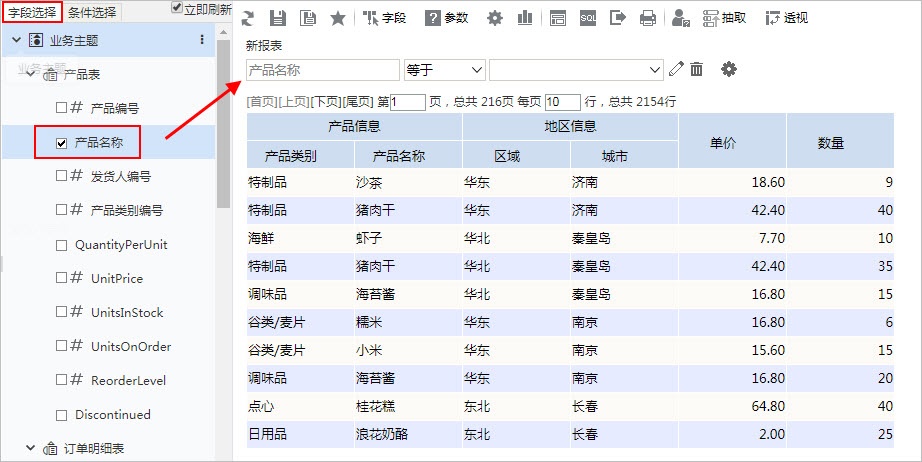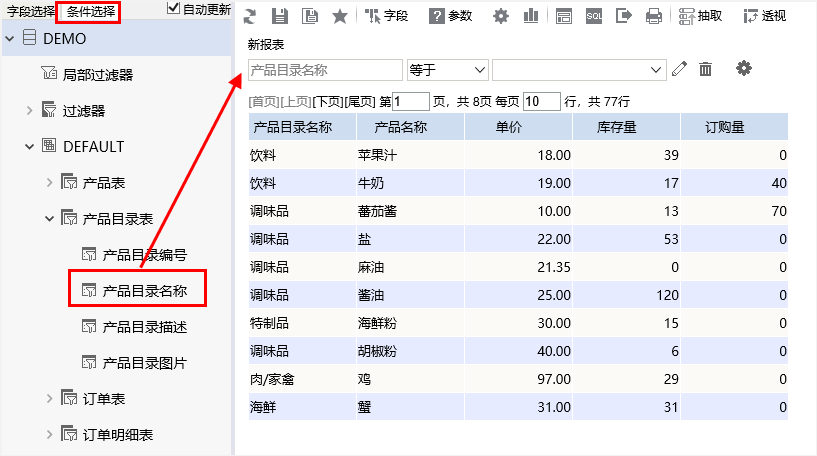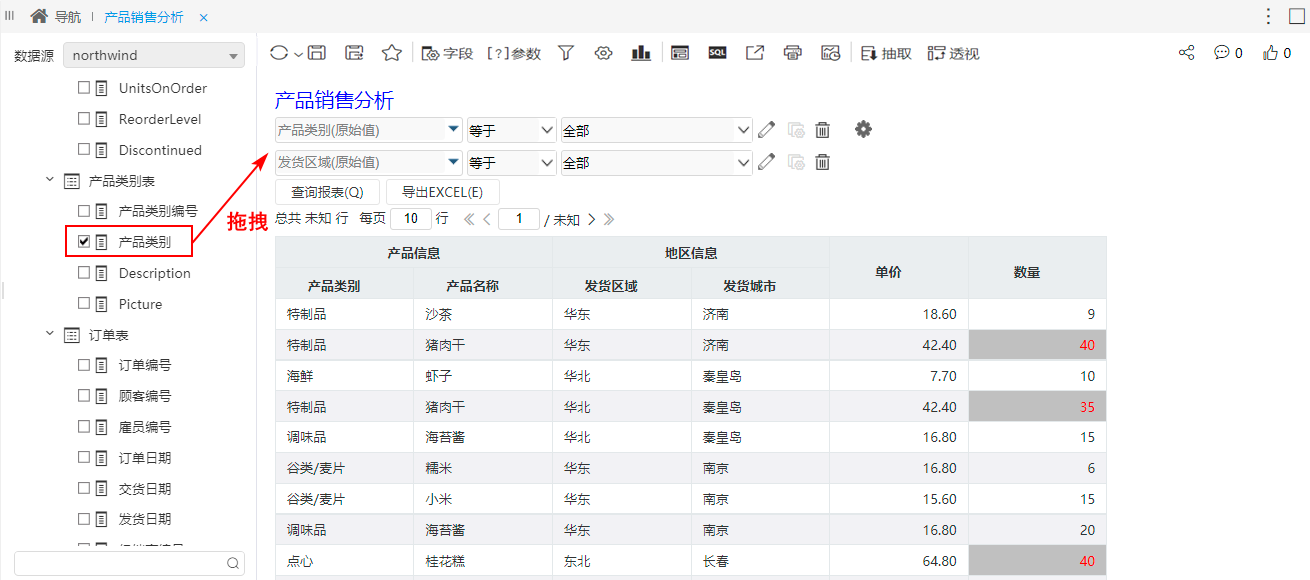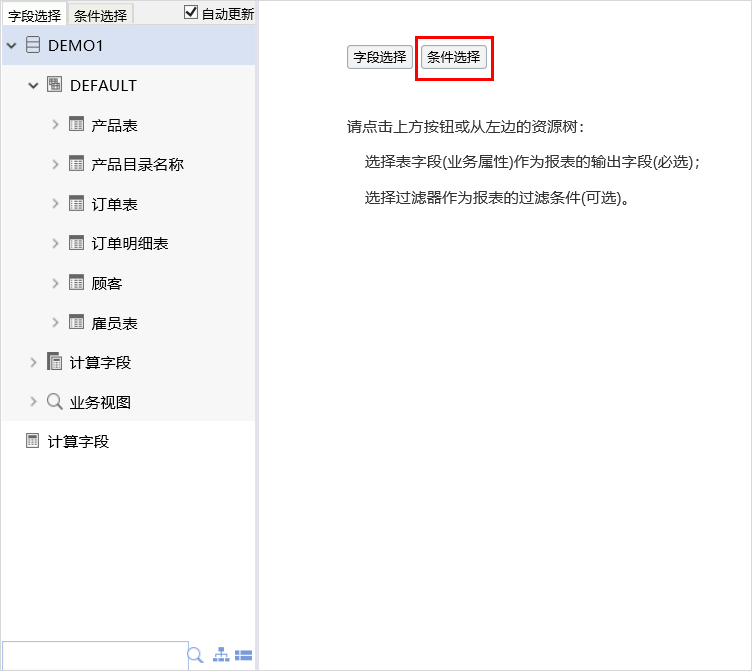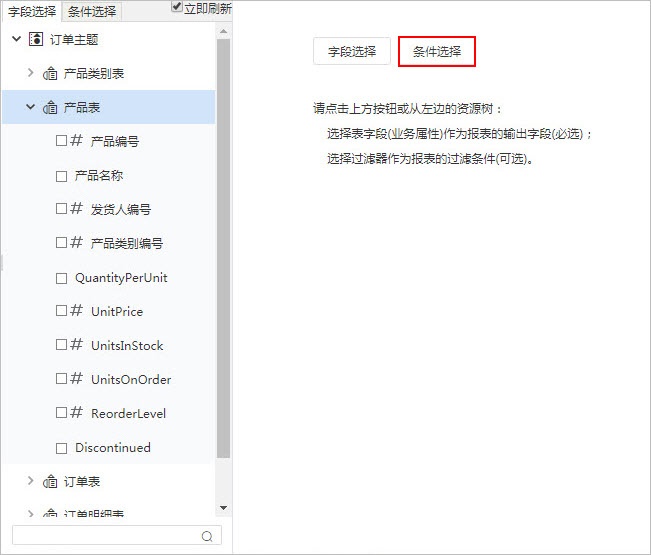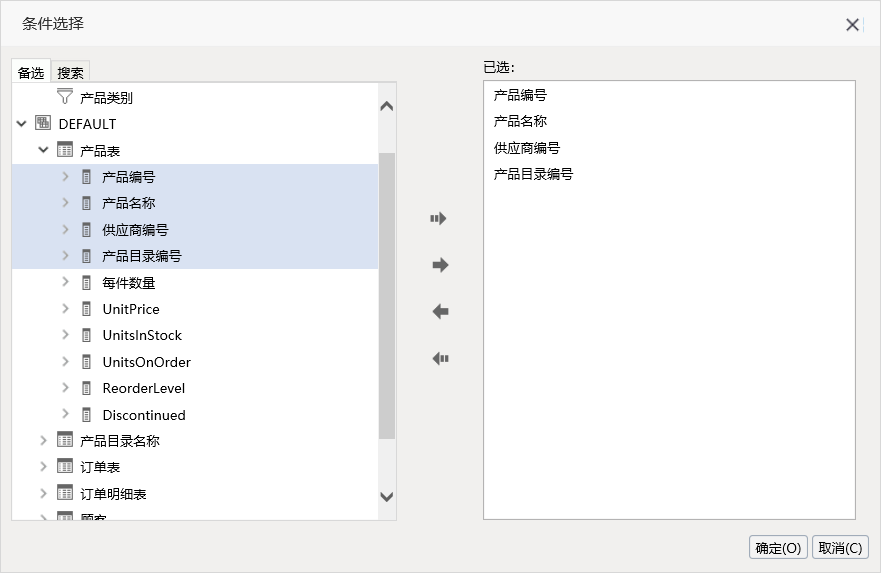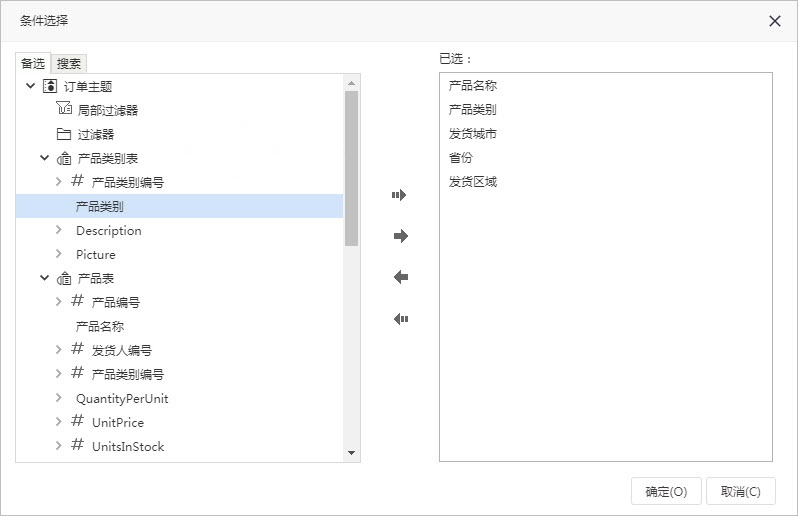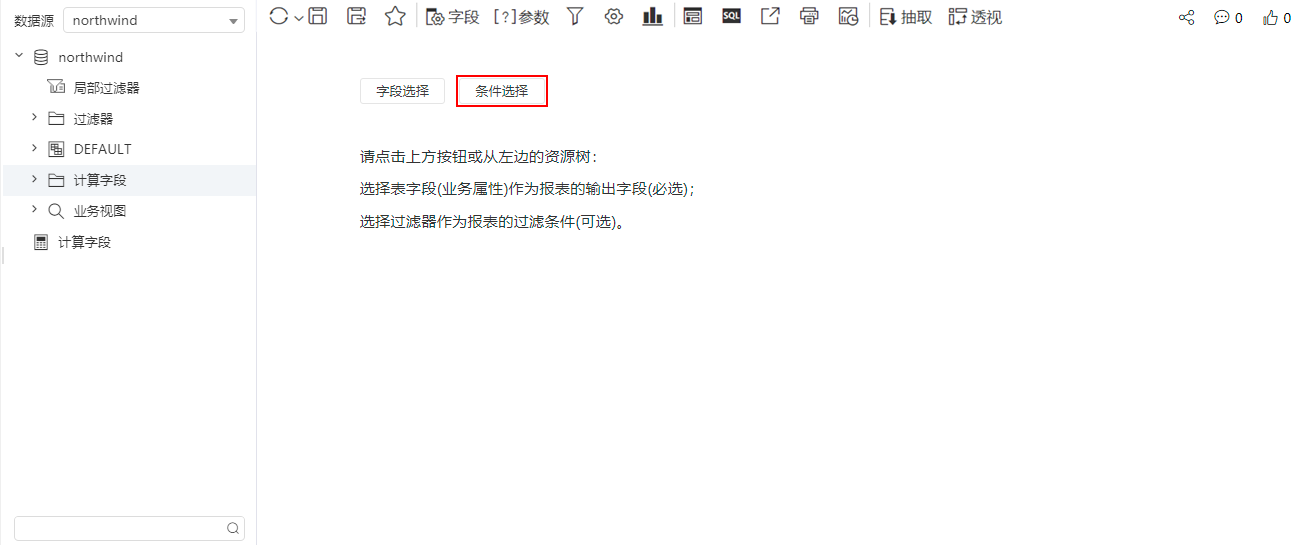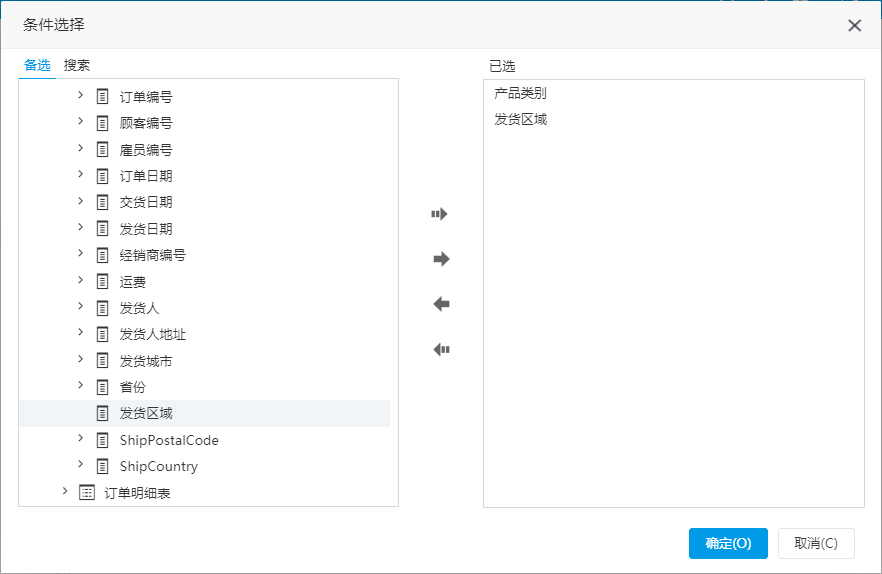即席查询的定义流程如下:
按照以上流程完成即席查询定制后,用户可以将其关注的即席查询添加到个人收藏夹中,进行快捷浏览。详情请参见 我的空间 内容。
| 锚 | ||||
|---|---|---|---|---|
|
新建即席查询
系统支持三个入口新建组合分析:
- 入口1:在定制界面选择快捷菜单 组合分析。
- 入口2:在“资源目录区”的“资源定制”节点或其子孙目录节点的右键菜单中选择 新建分析 > 组合分析。
- 入口3:在系统快捷下拉菜单中选择 组合分析。
系统支持四个入口新建组合分析:
- 入口1:在系统下拉菜单选择 组合分析。
- 入口2:在系统快捷菜单选择 组合分析。
- 入口3:在“系统导航栏”选择 分析展现,展开目录资源区,在现有文件夹都可在其右键菜单中选择 新建分析 > 组合分析。
- 入口4:在“分析展现”界面主菜单选择 组合分析。
选择数据来源
组合分析支持的数据来源包含:数据源和业务主题。
选择数据来源是组合分析定义的数据基础。
在“选择数据来源”窗口中展开“业务主题”或“数据源”树后,双击选择具体的业务主题或数据源。
系统支持用户通过业务主题或数据源的名称关键字进行模糊匹配搜索结果。
确定组合分析的数据来源后,所选择的业务主题或数据源,在组合分析定制界面的“选择面板区”中以资源树的方式组织,树中列出所有允许引用到组合分析的资源:
字段选择
字段选择确定了组合分析展现的内容。
系统支持组合分析选择字段的方式有如下两个入口:
- 入口1:字段选择面板中直接勾选字段。
- 入口2:通过 字段选择 功能按钮,在弹出的“字段选择”窗口中选择字段。
其中“自动更新”功能用于实现选择字段后,表格数据自动刷新;若未勾选该项则需要手动刷新数据。
其中“立即刷新”功能用于实现选择字段后,表格数据自动刷新;若未勾选该项则需要手动刷新数据。
“字段选择”面板勾选
在“字段选择”面板中展开资源树,通过勾选的方式选择字段。
系统支持四个入口新建即席查询:
- 入口1:在系统下拉菜单选择 即席查询。
- 入口2:在系统快捷菜单选择 即席查询。
- 入口3:在“系统导航栏”选择 分析展现,展开资源目录区,在现有文件夹的更多操作,选择 新建 > 即席查询。
- 入口4:在“分析展现”界面主菜单选择 即席查询。
- 入口5:在“数据准备”右侧资源树上选择一个业务主题,在业务主题的更多操作中,选择 新建>即席查询 。
选择数据来源
选择数据来源是即席查询定义的数据基础。在选择业务主题数据集窗口中,选择需要的业务主题或数据源,然后点击 确定 按钮。
在左侧数据选择区,数据源下拉框中也可以切换业务主题或数据源。
确定即席查询的数据来源后,所选择的业务主题或数据源,在即席查询定制界面以资源树的方式组织,树中列出所有允许引用到即席查询的资源:系统支持用户通过业务主题或数据源的名称关键字进行模糊匹配搜索结果。
字段选择
字段选择确定了即席查询展现的内容。
在左侧资源树中直接勾选字段。
“字段选择”面板勾选
在左侧资源树中,通过勾选的方式选择字段。
字段搜索
“字段选择”面板支持字段名称关键字模糊匹配的方式搜索字段并勾选。
搜索框如下图所示:
该搜索框包含如果下元素:
| 元素 | 说明 | |
|---|---|---|
| 文本框 | ||
| 用于输入关键字 |
| 按钮 |
| 清空文本框中的关键字。 |
| 搜索按钮,用于执行搜索操作。 |
| 以列表的样式显示搜索结果。 |
| 以树图的样式显示搜索结果。 |
说明:列表与树图的图标点击可以相互切换。
搜索选择字段的步骤方法:
1、文本框中输入关键字。
2、单击 搜索 按钮,匹配关键字显示结果。
3、在结果列表中找到字段,双击该字段。
4、返回字段勾选界面,双击的字段呈高亮状态,勾选该字段即可。
“字段选择”窗口选择
通过“展现区”中的 字段选择 按钮,在弹出的“字段选择”窗口中选择字段。
“字段选择”窗口如下图所示:
该窗口支持的操作如下:
1、在“备选”页签界面左侧的资源树中单击或者“Ctrl+单击"、"Shift+单击”确定字段。
2、通过“选择按钮”选择字段到“已选区”。
3、通过“移动按钮”对“已选区”的字段进行排序。
字段搜索
当表或字段太多,不易于展开树查找时,系统支持通过字段名称关键字模糊匹配搜索。
单击 搜索 页签,显示“搜索”页签界面,如下图所示:
在搜索结果列表中通过“选择按钮”选择字段即可。
条件选择
条件选择是指为当前即席查询设置条件选项,达到过滤数据的效果。目前支持两类条件:
- 字段条件:基于字段或业务属性生成的条件;
- 过滤器条件:基于过滤器生成的条件。
字段条件有两个创建入口,具体如下:
| 入口 | 图示 |
|---|
左侧资源树: 拖拽字段生成。 |
“条件选择”面板:
拖拽字段生成。
“条件选择”按钮: 点击按钮在弹出的对话框选择生成,可以双击或者“Ctrl+单击"、"Shift+单击”确定字段。 |
报表设计
图形在即席查询中,通常作为数据的辅助表现而存在,因此,在即席查询定义过程中不成为一个必须环节。用户可根据实际需要酌情设计。
系统支持的各图形及设计特点详情请参见
| borderColor | #BBBBBB |
|---|---|
| bgColor | #F0F0F0 |
| borderWidth | 1 |
| borderStyle | solid |
ECharts图形 章节。